HTC Sense 6's BlinkFeed Launcher
HTC- ის უახლესმა გამოშვებამ, მათმა HTC One M9- მა მიიღო ყველა სხეულის ხმაური. ძირითადად, ხმაური ახლავს Sense 7-ის ახალ განახლებას. HTC- მა შექმნა ახალი საშინაო ეკრანი, სახელწოდებით BlinkFeed. BlinkFeed მომხმარებლებს ერთი შეხედვით უამრავ ინფორმაციას აწვდის.
თუ არ გსურთ თქვენი მოწყობილობა HTC– ით გაცვალოთ, მაგრამ ნამდვილად გიყვართ ახალი BlinkFeed, ეს მათ სახელმძღვანელოა. ამ სახელმძღვანელოში ჩვენ გაჩვენებთ როგორ შეგიძლიათ ჩამოტვირთოთ და დააინსტალიროთ HTC Sense 6's BlinkFeed Launcher არა HTC მოწყობილობაზე.
მომზადება თქვენი მოწყობილობა
- თქვენს ტელეფონში უნდა გქონდეთ Android KitKat ან Lollipop. თუ არა, ასე მოიქეცი.
- გადადით თქვენი მოწყობილობის პარამეტრებში> უსაფრთხოება. იპოვნეთ უცნობი წყაროების ვარიანტი და დარწმუნდით, რომ ის ჩართულია.
ಡೌನ್ಲೋಡ್ ಮಾಡಿ
- HtcBlinkFeed. დააჭირეთ აქ დაწკაპუნებით ჩამოტვირთვა.
- HtcServicePack. დააჭირეთ აქ დაწკაპუნებით ჩამოტვირთვა.
- ამინდი დააჭირეთ აქ დაწკაპუნებით ჩამოტვირთვა.
- მსოფლიო საათი. დააჭირეთ აქ დაწკაპუნებით ჩამოტვირთვა.
- Facebook მოდული. დააჭირეთ აქ დაწკაპუნებით ჩამოტვირთვა.
- Twitter მოდული. დააჭირეთ აქ დაწკაპუნებით ჩამოტვირთვა.
- ინსტაგრამის მოდული. დააჭირეთ აქ დაწკაპუნებით ჩამოტვირთვა.
- GooglePlus მოდული. დააჭირეთ აქ დაწკაპუნებით ჩამოტვირთვა.
- LinkedIn მოდული. დააჭირეთ აქ დაწკაპუნებით ჩამოტვირთვა.
დააინსტალირეთ HTC Sense 6 BlinkFeed Android მოწყობილობაზე:
- თუ თქვენ ჩამოტვირთეთ საჭირო ფაილები კომპიუტერზე, დააკავშირეთ თქვენი მოწყობილობა კომპიუტერთან და გადაიტანეთ ისინი.
- დაიწყეთ თქვენი ფაილის მენეჯერი.
- გადმოწერეთ თითოეული გადმოწერილი APK ფაილი ერთდროულად.
- მას შემდეგ, რაც ყველაფერი დაინსტალირდება, გადატვირთეთ თქვენი Android მოწყობილობა.
თქვენ ახლა გაქვთ HTC Sense 6 BlinkFeed თქვენს არა HTC Android მოწყობილობაზე.
ამ ბოლო დროს HTC იზიდავს მთელ ბაზარს და Android– ის ფანბოსებს. ახალი HTC One M9- ის უკანასკნელი გამოშვებით, ინტერნეტში ყველა აქა-იქ იშლება ახალი Sense 7-ის განახლების გამო. HTC ახლახანს მიჰყვება ახალი საშინაო ეკრანის ტენდენციას, რომელიც BlinkFeed სახელწოდებით არის ცნობილი, რომელიც მომხმარებელს მხოლოდ ერთი შეხედვით აძლევს უამრავ ინფორმაციას.
მიჰყევით ზემოთ მოცემულ ეტაპობრივ სახელმძღვანელოს და თქვენ გელოდებით ზუსტად და სწრაფად გქონდეთ იგივე ახალი საწყისი ეკრანი.
გაუზიარეთ თქვენი გამოცდილება ქვემოთ მოყვანილ კომენტარებში.
JR
[embedyt] https://www.youtube.com/watch?v=ttdcZMmyu2s[/embedyt]
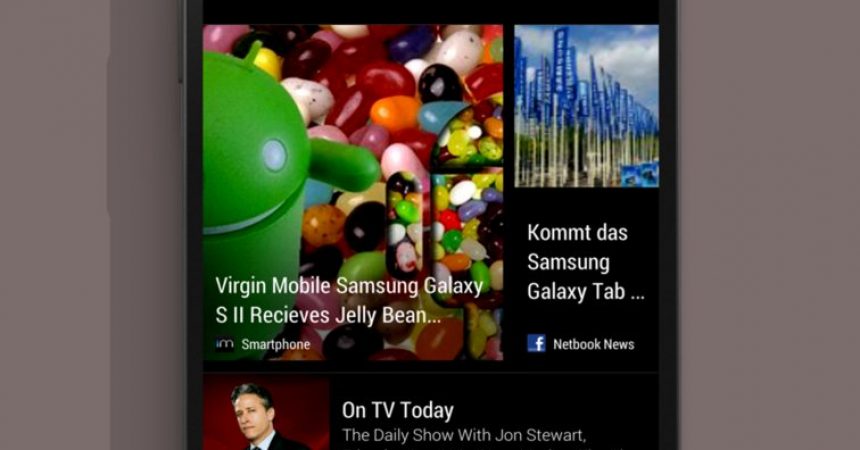





![როგორ უნდა: ჩამოტვირთეთ უახლესი ვერსია Odin PC [V 3.09] როგორ უნდა: ჩამოტვირთეთ უახლესი ვერსია Odin PC [V 3.09]](https://www.android1pro.com/wp-content/uploads/2015/10/a1-270x225.png)